部分用户在启动MuMu模拟器12时,会遇到模拟器启动失败的情况,遇到这类情况的用户,可参考以下操作。
注:以下部分CPU型号无法运行MuMu模拟器12:
AMD Athlon系列、AMD Phenom系列、AMD Sempron系列、AMD FX系列、AMD A系列(A4~12,如A8-5500)、Intel Xeon L系列。
方法一(仅限Windows 7系统):
下载Windows7 sha256 补丁安装修复,补丁安装完成后,重启电脑,到控制面板内卸载模拟器,再重装尝试。
补丁下载链接:
若安装补丁,重启电脑卸载重装模拟器后,模拟器依旧无法启动,推荐升级到Windows更高版本系统后再安装模拟器尝试。
注:
该补丁需要在Windows 7 7601 版本及以上版本才可安装,如低于该版本,请升级到该版本系统后再安装使用。
Windows版本查看方法:
点击键盘Win键(键盘左下角Ctrl键与Alt键中间)+R键,输入命令winver,然后点击确定按钮运行该命令后,即可查看当前Windows 7系统版本。
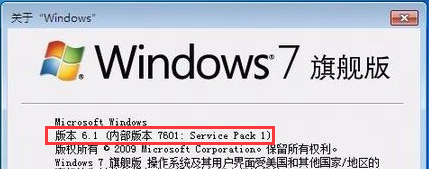
方法二:
点击Windows菜单键,输入Powershell,以管理员身份运行Powershell,进入窗口后,输入cd "C:\Program Files\MuMuVMMVbox\Hypervisor",点击回车键,之后再输入.\comregister,点击回车键,等待代码执行完成后再重启模拟器即可。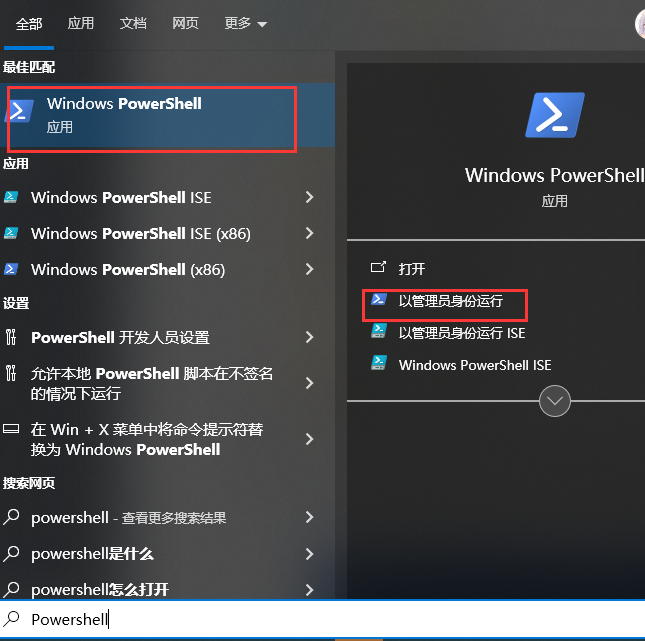
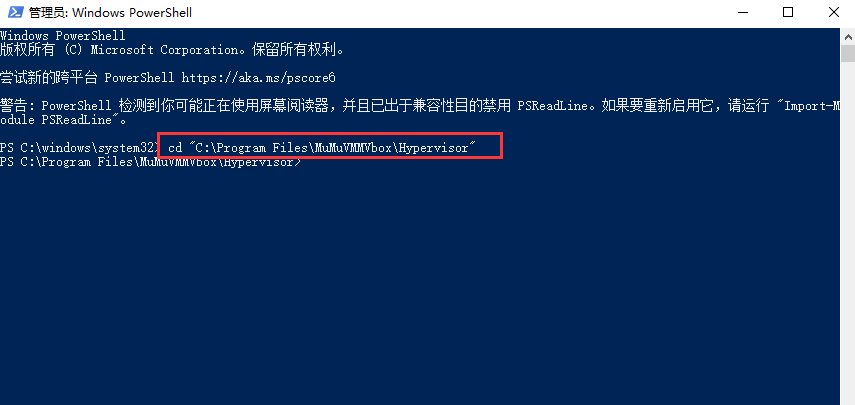
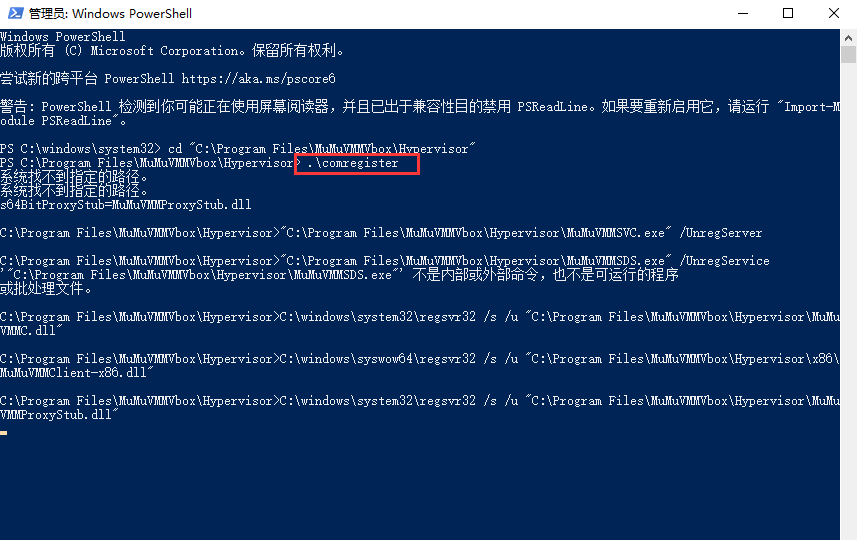
方法三:
打开电脑的控制面板,在控制面板-字体内搜索苹方字体(部分电脑可能会显示为pingfang),找到该字体并删除,之后重启电脑即可。
方法四:
部分用户会在电脑内存条超频后,遇到MuMu模拟器12启动卡98%的异常情况,如遇此类异常,可到BIOS内将内存条频率调整回原本的设置后,保存重启电脑即可。





